发布时间:2017-07-21 14: 04: 21
正三角形是特殊的三角形,也是一个需要牢记并掌握其性质的几何图形,很多复杂的几何图形都是在它的基础上得到的,所以要掌握画正三角形的方法。几何画板作为专业的数学绘图软件,常常被老师们用来画各种几何图形,正三角形是基本几何图形,可以在其中创建正三角形工具,以便画复杂几何图形时可以调用,下面一起学习具体制作技巧。
创建正三角形工具的步骤如下:步骤一 绘制正三角形。参考前面学过的画正三角形的教程在数学绘图软件中画一个正三角形,然后用移动工具拉一个框选中正三角形的全部,如下图所示。
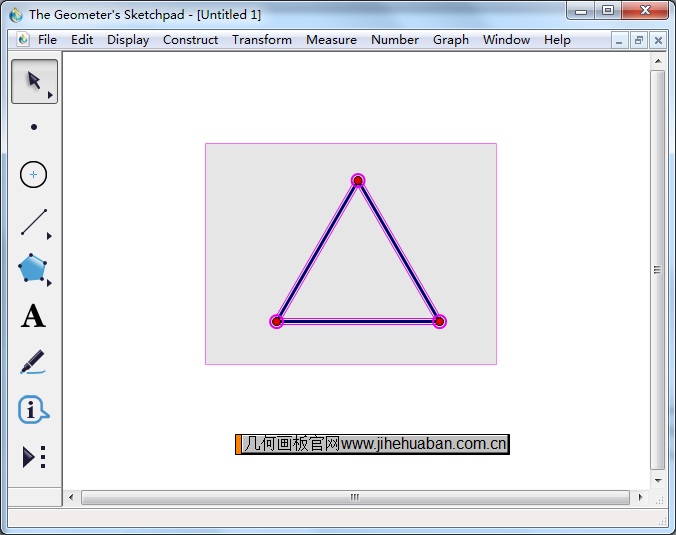
如果对画正三角形有疑问,可访问具体教程:如何快速绘制正三角形。
步骤二 单击左侧工具箱中的自定义工具,在弹出的选项选择创建新工具,这样就会弹出新建工具窗口,将工具名称改为“正三角形”,然后单击确定。
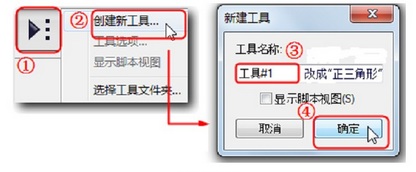
步骤三 使用制作好的工具,如下图所示,在自定义工具下选取工具后,移动到工作区窗口中单击两次,就可以画好一个正三角形。另外,可以用移动工具拖动顶点改变它的大小,无论如何改变,一直保持正三角形的形状。
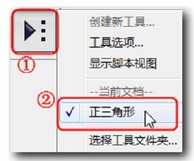
步骤四 将正三角形工具添加到工具文件夹下。目前,这个“正三角形”工具不是所有的情况下都可以使用,只有在工具文件夹下添加一下,这样再以后启动几何画板时会自动载入工具文件夹下的所有工具,从而可以任意使用。
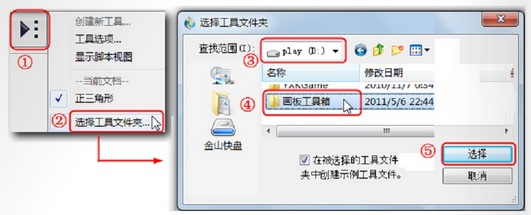
以上就是给大家介绍的在几何画板中创建正三角形工具的方法,主要是现在几何画板里面画出正三角形,然后将其添加到自定义工具里面,在以后绘图中就可以直接调用,省去画图时间。更多几何画板教程尽在几何画板官网,欢迎访问并学习。
本文为原创,转载请注明地址:http://www.jihehuaban.com.cn/shiyongjiqiao/sanjiaoxing-gongju.html。
展开阅读全文
︾